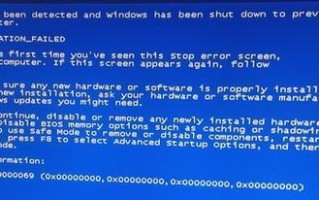在日常使用电脑时,我们经常会遇到各种程序错误的情况,这些错误可能导致程序无法正常运行,给我们的工作和娱乐带来不便。本文将为您介绍如何解决电脑中所有打开程序显示错误的问题,帮助您快速排除这些烦人的错误,提高电脑使用的效率和舒适度。
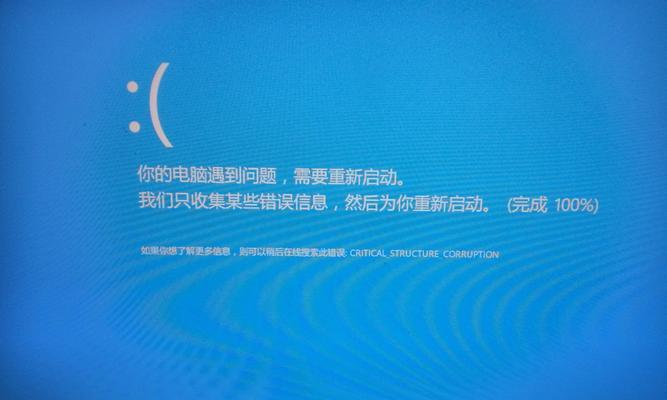
一、程序无法启动:检查程序兼容性设置
当某个程序无法启动时,首先要检查程序是否与当前操作系统兼容,可尝试修改兼容性设置来解决问题。右键点击程序图标,选择“属性”,进入“兼容性”选项卡,勾选“以兼容模式运行此程序”,选择合适的操作系统版本。重新启动程序,查看是否能够正常运行。
二、程序崩溃:更新或重新安装程序
如果某个程序经常崩溃,可能是由于程序文件损坏或不完整导致的。可以尝试更新或重新安装该程序来解决问题。访问程序官方网站,下载最新版本的程序安装包。卸载原有程序,重新安装新的版本。重新启动程序,检查是否还会出现崩溃情况。
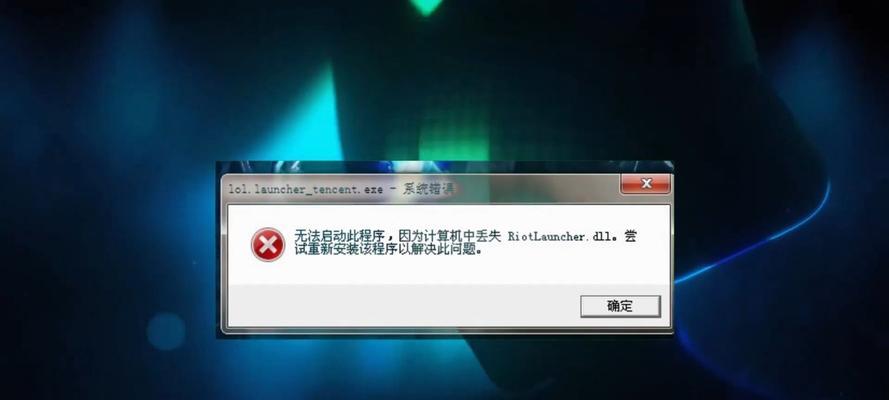
三、程序界面显示异常:调整分辨率和缩放设置
当程序界面显示异常,如字体模糊或界面元素错位,可能是由于分辨率或缩放设置不正确所致。在Windows系统中,点击桌面右键,选择“显示设置”,调整屏幕分辨率和缩放比例,使其适配显示设备。重新打开程序,查看是否问题得到解决。
四、程序闪退:检查系统资源占用情况
如果程序在打开后立即闪退,可能是由于系统资源不足导致的。可以通过打开任务管理器查看当前系统资源的占用情况。按下Ctrl+Shift+Esc组合键,打开任务管理器,在“性能”选项卡中查看CPU、内存和磁盘的使用情况。如果某个资源占用过高,可能需要关闭其他程序来释放资源。
五、程序无响应:强制关闭后重新启动
当程序无响应时,可以尝试强制关闭该程序并重新启动。按下Ctrl+Alt+Delete组合键,选择“任务管理器”,在“进程”选项卡中找到该程序的进程,右键点击并选择“结束任务”。然后重新启动程序,查看是否恢复正常。

六、程序错误提示:查找并修复程序依赖项
当程序显示错误提示,可能是由于缺少或损坏的依赖文件所致。可以使用系统自带的文件检查工具来查找并修复这些依赖项。在开始菜单中搜索“命令提示符”,右键点击并选择“以管理员身份运行”。在命令提示符窗口中输入“sfc/scannow”命令,按下回车键开始扫描和修复文件。
七、程序运行缓慢:清理磁盘和优化系统
如果程序运行缓慢,可能是由于磁盘空间不足或系统设置不当所致。可以使用磁盘清理工具来删除临时文件和无用的系统文件,释放磁盘空间。同时,可以使用系统优化工具来清理注册表、优化系统设置,提升电脑性能。重新启动电脑后,查看程序是否能够更加流畅地运行。
八、程序无法连接网络:检查网络设置和防火墙
当某个程序无法连接网络时,首先要检查网络连接是否正常。打开网络设置,确保已连接到正确的网络,并且网络设置正确。还要检查防火墙设置,确保该程序被允许通过防火墙进行网络通信。如果有必要,可以尝试关闭防火墙或添加相应的程序例外规则。
九、程序弹出广告或插件:检查恶意软件和浏览器插件
当程序弹出广告或插件时,可能是由于计算机感染了恶意软件或浏览器安装了插件所致。可以使用安全软件进行全面扫描,查杀恶意软件。同时,检查浏览器的插件管理界面,删除或禁用不必要的插件。重新启动电脑和浏览器,查看是否问题得到解决。
十、程序遭到病毒攻击:进行病毒扫描和修复
如果程序遭到病毒攻击,可能会导致程序无法正常运行。可以使用安全软件进行病毒扫描和修复。更新病毒库,确保安全软件能够识别最新的病毒样本。然后进行全盘扫描,查杀潜在的病毒。如果发现病毒,按照软件提供的指引进行修复和清除。
十一、程序与系统冲突:更新操作系统和驱动程序
当某个程序与操作系统或驱动程序存在冲突时,可能会导致错误。可以尝试更新操作系统和驱动程序,以修复这些冲突。在Windows系统中,点击开始菜单,选择“设置”,进入“更新和安全”选项。点击“检查更新”来获取最新的系统更新和驱动程序更新。
十二、程序权限不足:以管理员身份运行程序
当程序显示权限不足的错误时,可能是由于当前用户权限不足所致。可以尝试以管理员身份运行该程序,获得更高的操作权限。右键点击程序图标,选择“以管理员身份运行”,输入管理员密码或确认对话框。重新启动程序,查看是否仍然显示权限错误。
十三、程序版本过旧:下载最新版本或修复补丁
当程序版本过旧时,可能会出现与当前系统不兼容或存在已知问题的情况。可以尝试下载最新版本的程序或相关的修复补丁。访问程序官方网站,查找最新版本的下载链接或补丁信息。按照软件提供的说明进行下载和安装,然后重新启动程序。
十四、程序设置错误:重置默认设置或检查配置文件
如果某个程序的设置错误,可能会导致显示异常或无法正常运行。可以尝试重置程序的默认设置,将其恢复到初始状态。在程序的设置界面中找到“恢复默认设置”或类似的选项,并执行相应操作。还可以检查程序所使用的配置文件是否正确,有必要的话进行修改和修复。
十五、程序运行环境不足:安装所需的运行时库
某些程序需要特定的运行时库才能正常运行,如果缺少这些库文件,可能会显示错误。可以在程序官方网站或相关文档中查找需要的运行时库信息。下载并安装相应的运行时库,然后重新启动程序,查看是否问题得到解决。
在日常使用电脑的过程中,程序错误是常见的问题。通过本文介绍的解决方法,我们可以快速解决电脑中所有打开程序显示错误的问题。从检查兼容性设置、更新或重新安装程序,到清理磁盘和优化系统,再到检查网络设置和防火墙,以及进行病毒扫描和修复等,我们可以根据具体情况采取相应的措施来解决问题。希望本文对您解决电脑程序错误问题有所帮助。
标签: 错误解决